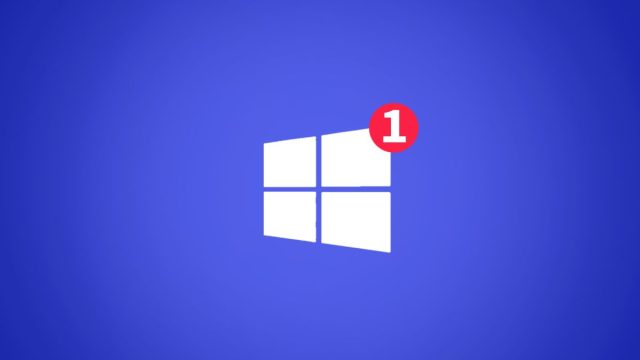همه از آیفون انتظار دارند به سرعت و به خوبی کار کند و همین باعث می شود هنگامی که آیفون کند عمل می کند یا عجیب و غریب به نظر بیاید متوجه شویم که اشکالی در کار است. اما چیزی که ممکن است به آن توجه نکنید این است که ممکن است آیفون شما ویروسی شده باشد اگر چه کم پیش می آید اما غیرممکن هم نیست. برای آشنایی با نحوه حذف ویروس از آیفون در ادامه مطلب همراه ما باشید.
احتمالا شما از خودتان میپرسید آیا آیفون با این عملکرد عالی ممکن است ویروسی شود؟ متأسفانه جواب بله است. درست است که ios امنیت و حفاظت بالایی دارد اما ویروسی شدن هم محتمل است.
در این مقاله برای شما توضیح میدهیم که نحوه ویروسی شدن آیفون چگونه است و همچنین نحوه حذف ویروس از آیفون را آموزش میدهیم.
آیفون چگونه ممکن است ویروسی شود؟
سه راه اصلی ویروسی شدن آیفون به شرح زیر است:
۱- آسیب پذیری نرم افزارها : ویروس ها میتوانند حفره های آسیب پذیر را در سیستم ios پیدا کنند و گوشی شما را مورد حمله قرار بدهند
۲- مهندس اجتماعی (امنیت): نرم افزارهایی وجود دارند که سعی می کنند با فریب دادن شما apple id و یا پسورد گوشی تان را بدزدند.
۳- Jailbreaking : فرایندی که باعث میشه بعضی از پروتکل های امنیتی ios را دور بزنید تا بتوانید از ویژگی های بیشتری بهره بگیرید.
چگونه متوجه شویم گوشی آیفون ما ویروسی شده؟
اگر که فکر می کنید گوشی شما ویروسی شده، باید بگوییم که متأسفانه برخلاف مک، آنتی ویروسی برای گوش تان وجود ندارد.
به جای آنتی ویروس و اسکن کرد گوشی تان میتوانید چند مرحله عیب یابی را انجام دهید تا گوشیتان تعمیر شود و حذف ویروس از آیفون شما انجام بگیرد.
اما نحوه حذف ویروس از آیفون چگونه است:
همانطور که خواندید، هیچ راهی برای اسکن و بررسی بدافزار یا ویروس در آیفون شما وجود ندارد. اما خوشبختانه، iOS نیاز دارد که همه برنامهها از طریق اپ استور نصب شوند، که به این معنی است که هر نرمافزار مخربی که در آیفون شما دانلود میشود، یک فایل موقت است.
بنابراین، راهاندازی مجدد دستگاه، آن فایلها را پاک میکند و معمولاً تلفن شما را طبق معمول اجرا میکند. اگر قبلاً آیفون خود را ریستارت نکرده اید، انجام این کار به مدلی که دارید بستگی دارد.
گوشی آیفون با دکمه وسط
دکمه خاموش/ روشن در بالای دستگاه را فشار داده و نگه دارید. نوار لغزنده پاور را بلغزانید. منتظر بمانید تا گوشی به طور کامل خاموش شود و دوباره دکمه خاموش/روشن را نگه دارید.
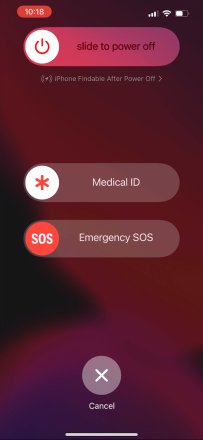
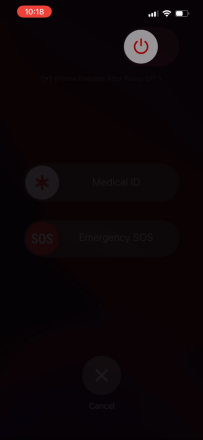
آیفونهای بدون دکمه خاموش/روشن
دکمه های خاموش/روشن و کاهش صدا را فشار داده و نگه دارید.
نوار لغزنده پاور را بلغزانید.
صبر کنید تا کاملاً خاموش شود و دوباره دکمههای خاموش/روشن و کاهش صدا را نگه دارید.
چگونه از شر ویروس در آیفون خلاص شویم ؟
اگر سعی کرده اید آیفون خود را مجدداً راهاندازی کنید، اما هنوز هم عجیب عمل می کند یا بسیار کند است و یا فکر میکنید حذف ویروس از آیفون تان انجام نشده، در اینجا چند مورد دیگر وجود دارد که می توانید امتحان کنید.
برنامه های مشکوک را حذف کنید.
گاهی اوقات برنامه های بد یا کدنویسی مخرب می توانند تلفن شما را در معرض حملات بیشتر قرار دهند. اگر برنامه ای وجود دارد که کمی مبهم به نظر می رسد، بهتر است آن را در اسرع وقت حذف کنید.
دستورالعمل های زیر را برای حذف یک برنامه از آیفون خود دنبال کنید:
روی نماد برنامه در صفحه اصلی خود ضربه بزنید و نگه دارید.
سپس روی Remove App ضربه بزنید.
برای تأیید، حذف برنامه را انتخاب کنید.
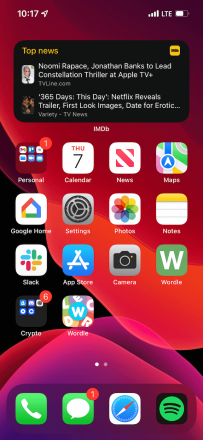
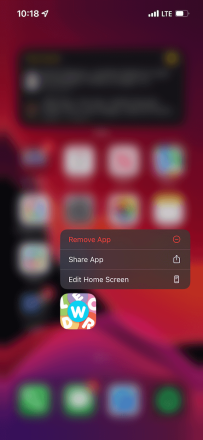
از یک نسخه پشتیبان قبلی یا دستگاه دیگری بازیابی کنید
اگر از iCloud برای پشتیبانگیری از اطلاعات خود در iCloud استفاده میکنید، میتوانید این مراحل را برای بازیابی گوشی خود از یکی از نسخههای پشتیبان خود امتحان کنید:
برنامه تنظیمات را باز کنید.
روی General > Transfer or Reset > Erase All Content and Settings > Backup سپس Erase ضربه بزنید.
گوشی شما نسخه iOS را پشتیبان گیری و بازیابی می کند. ممکن است چند دقیقه طول بکشد.
بعد روی Restore from iCloud Backup ضربه بزنید.
به iCloud وارد شوید. پشتیبان مورد نظر برای استفاده را انتخاب کنید.
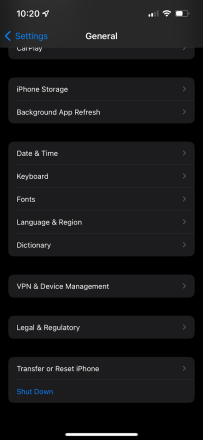
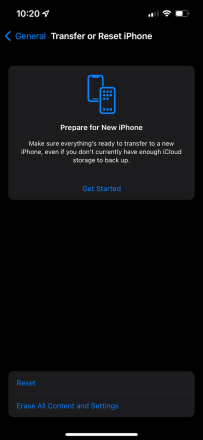
دستگاه خود را به تنظیمات کارخانه بازنشانی کنید.
پس از پیروی از دستورالعمل های بالا همچنان با مشکل مواجه اید؟ و فکر میکنید حذف ویروس از آیفون انجام نشده؟
سپس، سعی کنید آیفون خود را به تنظیمات کارخانه بازنشانی کنید. به خاطر داشته باشید که این بدان معناست که تمام اطلاعات شما به طور کامل پاک می شود.
اگر برای حذف تمام اطلاعاتتان آماده هستید، کاری که باید انجام دهید این است:
برنامه تنظیمات را باز کنید.
روی General > Reset > Erase All Content and Settings > Erase Now ضربه بزنید.
هنگامی که راهاندازی مجدد می شود، برای تنظیم نسخه پشتیبان آیفون خود، دستورالعمل ها را دنبال کنید.
ممنون که تا اینجای مطلب نحوه حذف ویروس از آیفون با ما همراه بودید. در صورتی که برای برگرداندن آیفون خود به تنظیمات کارخانه نیاز به اطلاعات بیشتر دارید می توانید مطلب آموزش جامع فکتوری ریست آیفون و آیپد را مطالعه بفرمایید.